Содержание
- 1 Совет 1: Почему маленькая скорость отдачи
- 2 Какая исходящая скорость интернета считается нормальной
- 3 Исходящая и входящая скорости Internet: что это значит
- 4 Что важнее: исходящая или входящая скорости Internet
- 5 Какая нужна скорость интернета
- 6 Какая заявленная скорость при подключении
- 7 Тарифные планы на интернет
- 8 Как проверить скорость соединения: способы
- 9 Почему показатели ниже обещанных: причины
- 10 Что делать при занижении показателей
Совет 1: Почему маленькая скорость отдачи
Скорость отдачи может регулироваться, как на программном уровне, так и на уровне провайдера. Зачастую низкие показатели upload зависят от выбранного вами тарифа и качества предоставленной услуги. Попробуйте узнать у своего провайдера подробности всех опций вашего тарифного плана. Большинство новых провайдеров предоставляют услуги по равнозначному делению скорости, к примеру, исходящая и входящая скорость = 10 Мб/с.
При использовании различных торрент-клиентов необходимо убедиться, что “отдача” не снижена искусственно. Пример будет рассмотрен на одном из распространенных клиентов uTorrent. Запустите его, дважды щелкнув по значку на рабочем столе. Если при завершении работы он был закрыт из трея, на экране окна программы появиться не должно. Откройте главное окно дважды щелкнув по иконке в трее.
Нажмите правой кнопкой мыши в правом нижнем углу утилиты (строка “Отдача”). Выберите подходящую скорость, нажав левой кнопкой мыши на этом значении. Обратите внимание, при использовании торрент-клиентов скорость отдачи зависит также от количества человек, раздающих в данный момент. Пик такого параметра, как правило, достигается только глубокой ночью (из-за разницы во времени в часовых поясах).
Низкая скорость изначально может существовать на аппаратном уровне. Чтобы это проверить необходимо запустить браузер и в адресной строке ввести адрес http://192.168.1.1 и нажмите клавишу Enter. В открывшемся окне введите в качестве логина и пароля admin, затем нажмите кнопку “ОК”.
На загрузившейся странице перейдите к первой вкладке Device Info (Information, Info и т. д.). Найдите параметр Line Rate — Upstream. Некоторые модели ADSL-модемов не позволяют “разгоняться” свыше 768 Кбит/с, а это довольно низкая скорость. Увеличить скорость в данном случае возможно лишь при смене соответствующего оборудования.
На загрузившейся странице перейдите к первой вкладке Device Info (Information, Info и т. д.). Найдите параметр Line Rate — Upstream. Некоторые модели ADSL-модемов не позволяют “разгоняться” свыше 768 Кбит/с, а это довольно низкая скорость. Увеличить скорость в данном случае возможно лишь при смене соответствующего оборудования.
В течение долгого времени браузер Internet Explorer считался самым быстрым и надежным. Однако разработчики интернет ресурсов постоянно совершенствуют свои сайты, усложняя их новыми возможностями. Это в свою очередь достаточно сильно замедляет загрузку сайтов. Чтобы решить эту проблему, можно перейти на использование других интернет браузеров, позволяющих гибко настраивать загружаемый контент.
Существует множество дополнений и расширений, ускоряющих работу в интернете. В тоже время использование многих подобных дополнений приводит к обратному эффекту, они сильно замедляют работу браузера. Попробуйте отключить те из них, которыми вы не пользуетесь. Не стоит также перегружать браузер большим количеством дополнений, даже если они полезны для вас. Совместная работа множества расширений сама по себе замедляет загрузку страниц.
Если вы пользуетесь беспроводным соединением, вполне возможно, что низкая скорость интернета связана с тем, что канал, которым вы пользуетесь, перегружен. Чтобы проверить работу сети, скачайте в интернете и запустите программу inSSIDer. Она позволяет увидеть сети, имеющиеся поблизости и каналы, на которых они работают. Запишите на листок бумаги каналы, которые перегружены большим количеством соединений. При необходимости измените канал своей беспроводной связи.
Еще одной причиной медленного беспроводного подключения может быть не оптимальное расположение маршрутизатора. Постарайтесь расположить его так, чтобы между ним и компьютером не было никаких преград (например, стен).
Какая исходящая скорость интернета считается нормальной
Сейчас я расскажу о том. До вчерашнего дня, исходящая скорость моего Интернет-соединения по технологии ADSL, при входящей скорости 2048 кбит/сек (2 мбит/сек), составляла всего 160 кбит/сек (о том, как протестировать скорость Интернета ADSL) мы уже рассказывали в статье.
Исходя из того, что входящая скорость была в норме, я сделал заключение, что дело не в линии, а в настройках, либо моего ADSL-модема (D-Link DSL-2540U), либо в оборудования провайдера. После того, как мои манипуляции с настройкой ADSL-модема ничего не дали, я снова позвонил в службу поддержки. После чего ко мне прибыл специалист по Интернету. Не долго думая, он достал тестер предназначенный для прозвонки линии на предмет прохождения сигнала. Так вот, этот самый тестер показал, что максимальная возможная входящая скорость на моей линии 3700 кбит/сек, а исходящая только 180 кбит/сек.
Поскольку входящая скорость была в норме, специалист, как и я предположил, что с линией все нормально, а проблемы в настройках оборудования провайдера. Но, как оказалось, и он и я ошиблись. Тестер, подключенный на АТС показал, что на входе моего порта максимальная возможная исходящая скорость составляет более 1 мбит/сек (1024 кбит/сек), т. е. в 6 раз больше чем у меня в квартире.
После этого монтеры нашли свободную пару в кабеле идущем до моей квартиры и перекинул мою телефонную линию на нее. После этого вновь была протестирована линия (см. фото).
Теперь можно проверить, что показывает реальный тест при передаче файла в Интернет. Как видно из рисунка ниже, исходящая скорость составляет 779 кбит/сек.
Выводы:
- Если входящая скорость ADSL-соединения в норме, то это не означает, что телефонный кабель в идеальном состоянии.
- Если исходящая скорость ниже нормы, то перед тем, как мучить свой модем, пригласите специалиста из службы поддержки и путь он протестируют вашу линию.
- Если ваша линия “гнилая”, то не стоит надеяться на чудо и пытаться искать “секретные” настройки для вашего ADSL-модема. Скорее всего, вы потратите время даром. Требуйте повышения скорости у провайдера, вы же ему за это деньги платите.
Огромное спасибо я долго не мог найти ответ на этот вопрос те же специалисты предлагают искать его на сайте хоть в чем то они правы. И все таки есть ли какие либо вам известные настройки модема которые улучшают исходящую скорость инета?
Настройки для модема есть, но как показала практика, при шумах на линии от них нет особого прока. Мои личное мнение такое: модем уже и так имеет оптимальные настройки. Вам же советую заставлять решать проблему представителей провайдера. На данный момент, во многих регионах России работает Ростелеком. Если у Вас этот провайдер, то звоните в единую службу поддержки по телефону 8-800-3020-800 (звонок бесплатный). Не надо звонить местным связистам, так в таком случае ожидать решения проблемы не приходится.
Армас, можно было бы попробовать поставить навороченный модем который в состоянии справиться с помехами, но не факт, что будет ожидаемый эффект. Мне кажется вариант основной один — трясти связистов, чтобы устранили помехи на линии. Дома сейчас исходящая скорость плавает в пределах 256 — 650 кбит/сек. На работе исходящая скорость стабильная — около 1,5 мбит/сек. Место работы находится рядом с АТС, поэтому длинна кабеля минимальная и как следствие мало помех на линии и высокая исходящая скорость.
Не давно перешел на новую услугу, там пропускная способность составляла 170мбит/с во время закачки. После поломки системного блока пришлось отключить интернет, как отремонтировал системный блок подключил ту самую услугу но скорость во время закачки почему то не увеличивается выше 35мбит/с. что делать обращаться своему провайдеру или дело в компьютере?
Асхат, если в договоре написано, что скорость по новому тарифу должна быть до 170 мбит/с, то при существенно низкой скорости обращайтесь в службу поддержки.
ДОброй день. У меня вот такая проблема. Недавно выяснилось что скорость входящего канала 1мбит. По тестам входящая скорость выше 480кбит неподнимается. Исходящая вообще за последнию неделю стремится к нулю. По тестам показывает не больше 41 кбит. В чем могут быть проблемы?
Александр, каким сервисом Вы пользовались когда измеряли скорость Интернета? Судя по цифрам входящей скорости, все должно летать. Попробуйте проверить состоянии сети в том момент, когда ничего не загружается из Интернета. Бывает, что какая-либо программа в фоновом режиме загружает информацию. Естественно, Интернет будет тормозить.
То есть на спидтест. нет есть пинг, скорость получения данных, а скорость передачи пишет “Соединение” и потом выдает ошибку. Раньше было все нормально, Настройки никакие не трогал. Из=за это очень тупит интернет. Подключен через роутер TP-Link
такая проблема. В инете играю в игру,но при этом игра тормозит одним словом глючит. Пищу нашим разработчикам они говорят с игрой проблем нет, это у вас в соединение-интернет. Проверила состояние сети скорость получения 10,23мб/с а скорость передачи превышает 27.45, так вот они сказали что скорость передачи не должна превышать. А от чего это происходить, у меня только анент и мой мир, нечего не скачиваю. Помогите разобраться пожалуйста.
На исходящую скорость влияет также сплитер. Обычно ставят то,что в коробке с модемом или покупают. Сплитеры бывают двух видов connect A и connect B. Если второй тип подключить с модемом первого типа,то исходящая скорость будет примерно 164
у меня инет подключен на 2 мб в секуну а когда проверяю входящий 5,16 а исходящий 0,30 это норм или нет или исходящий должно быть как и входящий ну там + — но не настолько менше чем входящй и что можно делать чтоб исходящи было хоть чуть больше
Миха, если Интернет подключен по технологии ADSL — то в любом случае, исходящая скорость будет меньше. Сейчас проверил скорость своего ADSL-соединения (тариф 3 мбит/сек): скорость загрузки 7,6 мбит/с, исходящая скорость 0,76 — это норма. Попробуйте потестировать еще в течение одного-двух дней. Если исходящая скорость всегда около 0,3 мбит/с, то можно попробовать пожаловаться в службу поддержки провайдера — пусть проверят линию.
Для максимально точного результата рекомендуется на время, пока делаются тесты, отключить программы для скачивания файлов (emule, flashget, bittorrent и т. п.), интернет-радио, email-клиенты, IRC, ICQ, Google Talk и другие программы, которые используют интернет-трафик. После этого останется лишь нажать кнопку “Начать тест”. В идеале лучше повторить тест несколько раз и сравнить полученные данные.
На сегодня высокая скорость подключения к интернету – один из самых важных факторов для обеспечения качественной и комфортной работы в интернет.
Тест скорости интернета позволяет проверить состояние канала, измерить его функциональные возможности. Благодаря нашему тесту, вы сможете узнать и проверить реальную скорость соединения, которую обеспечивает ваш интернет-провайдер! А так же сможете рассказать об этом другим пользователям, оставив свой. Ведь не редки случаи, когда заявляется одна скорость, а мы получаем совсем другую!
Скорость подключения варьируется в зависимости от множества факторов. Это вид линии связи (волоконно-оптические линии связи, кабельные линии связи и т. д.), провайдер, количество посетителей на данный момент и другие. Если полученный результат отклоняется от заявленной провайдером на величину, большую 10%, вероятны проблемы сети, например, авария на магистралях и основных маршрутизаторах. Если это произошло, просто повторите тест через некоторое время.
Именно поэтому пользователей стал интересовать вопрос о том, как проверить скорость интернета. В сети появилось множество сервисов, используя которые вы можете проверить скорость и другие характеристики вашего интернет-соединения прямо в браузере, не устанавливая к себе на компьютер никакого дополнительного программного обеспечения. Об этих сервисах и как их найти мы расскажем немного позднее, а пока давайте рассмотрим какие основные характеристики определяют качество вашего интернет подключения и чем их можно замерить.
Как известно, просматривая информацию в сети ваш компьютер не только получает информацию, но и передает ее в сеть. Например, когда вы набираете в адресной строке браузера кокой-то адрес, то вы посылаете запрос в сеть на получение нужной информации и если такая информация находится, то получаете ее в в виде ответа. Поэтому говорят о наличии получаемой информации (по анг. Download) и отправляемой (по анг. Upload).
При простом просмотре веб-страниц, без скачиваний и закачиваний больших по объему файлов соотношение между объемом получаемой и передаваемой информации составляет примерно 10:1. Исходя из этого, становится понятно, что основными характеристиками вашего подключения будет входящая и исходящая скорость. Плюс к этом есть еще один показатель, называемый Пинг (по анг. Ping), который также очень важен и представляет из себя задержку, с которой информация начинает поступать в ваш компьютер. В чем измеряются данные показатели?
Поясним на наглядном примере. Допустим замер скорости вашего интернета показал, что она составляет 1 Мбит/с для входящего и исходящего трафика. Как было сказано выше 1 Мбит/с соответствует 1000000 бит. Переведем их в байты и получим примерно 125000 Байт/с, что соответствует 125 Кбайт/с, или 0,125 Мбайт/с. То ест при данной скорости интернета время затраченное на скачивание, или отправление файла размером 10 Мбайт составит 10/0,125 = 80 секунд.
Таким образом, замерить скорость вашего интернета также полезно и для того, чтобы узнать сколько ориентировочно по времени у вас будет скачивать тот, или иной файл большого размера. Ориентировочно потому, что данный расчет отображает идеальные условия, которые в реальности недостижимы. На них может влиять как ваш провайдер делая вашу скорость ниже, или выше, так и сервер, с которого вы скачиваете данную информацию. Он может быть перегружен и снижать скорость отдачи информации.
http://speedtest.netПозволяет выбрать место на карте, до которого будет произведен замер скорости интернета. Показывает входящую, исходящую скорость, величину пинга и ваш IP-адрес. Предоставляет ссылку на сохраненные данные вашего подключения, которые вы можете разместить на форуме, блоги и в любом другом месте, поддерживающем вставку изображений.
Вы можете также найти в сети множество других сервисов, задав в поисковике, которым вы обычно пользуетесь, ключевые запросы “проверка скорости интернета” или “тест скорости интернет соединения”. Для того, чтобы найти англоязычные сайты нужно задавать в качестве запросов “speedtest” и “internet speedtest”. Если вы получили несколько раз результаты отличающиеся от заявленных вашим провайдером, то не спешите обвинять его в этом. Прежде всего проверьте не запущены ли у вас какие-либо программы, работающие в фоновом режиме и занимающие ваш канал подключения.
Попробуйте протестировать скорость интернета на нескольких сервисах, так как она может существенно отличаться в зависимости от расположения сервера, к которому посылаются запросы на проверку. Только после этого можете требовать у вашего провайдера оказание услуг в соответствии с договорными обязательствами.
Пропускная способность интернет-канала или, проще говоря,, представляет собой максимальное число данных, принятых персональным компьютером либо переданных в Сеть за определенную единицу времени.
Чаще всего можно встретить измерение скорости передачи данных в килобитах/секунду (Кб/сек; Кбит/сек) либо в мегабитах (Мб/сек; Мбит/сек). Размер файлов, как правило, всегда указывается в байтах, Кбайтах, Мбайтах и Гбайтах.
Поскольку 1 байт – это 8 бит, на практике это будет означать, что если скорость вашего интернет-соединения равна 100 Мбит/сек, то компьютер за секунду может принять либо передать не более 12.5 Mb информации (100/8=12.5). Проще это можно объяснить, таким образом, если вы хотите скачать видео, объем которого 1.5 Gb, то у вас на это уйдет всего 2 минуты.
- Ping – это число означает время за которое передаются Сетевые пакеты. Чем меньше значение этого числа, тем лучше качество интернет-соединения (желательно, чтобы значение было меньше 100ms).
- Далее идет скорость получения информации (входящая). Вот эту именно цифру и предлагают при подключении интернет-провайдеры (вот именно за это число “Мегабиты” вам и приходится платить свои кровно заработанные доллары/гривны/рубли и т. д.).
- Остается третье число, означающее скорость передачи информации (исходящая). Оно естественно будет меньше скорости получения данных, вот об этом провайдеры обычно умалчивают (хотя, по сути, большая исходящая скорость требуется редко).
- Скорость интернет соединения зависит от тарифного плана, который устанавливает провайдер.
- На скорость также влияет технология канала передачи информации и загруженность Сети другими пользователями. Если общая пропускная возможность канала будет ограничена, то чем больше пользователей находится в Сети и чем больше они скачивают информации, тем больше падает скорость, поскольку остается меньше “свободного места”.
- Также имеется зависимость от, к которым вы обращаетесь. К примеру, если на момент загрузки сервер может отдавать пользователю данные, со скоростью менее 10 Мбит/сек, то даже если у вас подключен максимальный тарифный план, большего вы не добьетесь.
- При проверке, скорость сервера, к которому вы обращаетесь.
- Настройка и скорость Wi-Fi роутера, если вы подключены через него к локальной Сети.
- В момент проверки все работающие на компьютере программы и приложения.
- Брандмауэры и антивирусы, которые работают в фоновом режиме.
- Настройки вашей операционной системы и самого компьютера.
Если на вашем компьютере присутствует вредоносное или нежелательным ПО, то это может повлиять на снижение скорости интернет-соединения. Троянские программы, вирусы, черви и т. д. которые попали в компьютер, могут забирать для своих нужд часть пропускной возможности канала. Для их обезвреживания необходимо использовать антивирусные приложения.
Если вы используете Wi-Fi, который не защищен паролем, то к нему обычно подсоединяются другие пользователи, которые не прочь использовать халявный трафик. Обязательно установите пароль для подключения к Wi-Fi.
Снижают скорость и параллельно работающие программы. К примеру, одновременная менеджеров закачки, интернет-мессенджеров, автоматического обновления операционки приводит к увеличению нагрузки процессора и поэтому скорость интернет-соединения снижается.
Если у вас подключено высокое интернет-соединение, а скорость оставляет желать лучшего – увеличьте пропускную скорость порта. Сделать это достаточно просто. Зайдите в “Панель управления” далее в “Система” и в раздел “Оборудование”, после этого кликните по “Диспетчеру устройств”. Находите “Порты (COM либо LPT)”, затем разворачиваете их содержимое и отыскиваете “Последовательный порт (СОМ 1)”.
После этого кликаете правой кнопкой мышки и открываете “Свойства”. После этого откроется окошко, в котором нужно перейти в графу “Параметры порта”. Отыскиваете параметр “Скорость” (бит в секунду) и кликаете на цифру 115200 – далее О. К! Поздравляем! Теперь у вас пропускная скорость порта увеличена. Поскольку по молчанию установлена скорость – 9600 бит/сек.
При обращении к провайдеру с заявкой о подключении к «глобальной сети» пользователь сталкивается с понятиями «входящая» и «исходящая» скорости интернета, часто не разбираясь в полной мере в этих терминах. Рассмотрим, какая из скоростей важнее, что означают цифры, указанные в тарифах. А также, на какой показатель обращать внимание при подсоединении.
Исходящая и входящая скорости Internet: что это значит
Входящая скорость
Значение входящей загрузки трафика показывает, насколько быстро или медленно пользователь загрузит контент (фотографии, музыку, видео и т.д.) из «мировой паутины» на жесткий диск.
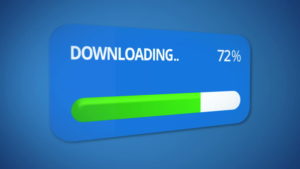
Например, в предложении от поставщика услуг прописано 50 Мбит/сек. Расшифровывается это следующим образом: максимально допустимый лимит не превышает пятьдесят мегабит в секунду.

Также пропускная возможность канала каждого сайта оказывает влияние на «закачку» и отправку контента. К примеру, на одном веб-ресурсе имеется лимит на отдачу файлов. Скачивание будет происходить медленнее.
Чтобы узнать показатель загрузки с внешних источников, воспользуйтесь специальным калькулятором-конвертером. Он расположен по адресу: https://vpautine.ru/servis/kalkulyator-skorosti-interneta.
Абонент вводит параметр тарифного плана, а утилита выдает расчет в МБ/с. Используя онлайн-сервис, рассчитывается время передачи файла определенного размера с текущим показателем.
Критерий измеряется также в Гбит/с или Кбит/с. Второй вариант используется при подключении по ADSL-модему. Данная технология все еще применяется в отдаленных районах страны. Транспортировка информации посредством телефонной линии хуже современных технологий.
Исходящая скорость
Исходящее значение показывает абоненту скорость отправки контента во внешнюю сеть.

Чтобы узнать исходящую скорость, применяются специальные программы. Например, утилита SpeedTest, находящаяся по ссылке: http://www.speedtest.net/ru. Открываем ресурс, нажимаем кнопку «Начать».
В течение короткого промежутка времени найдется ближайший сервер для проведения теста, процесс запустится. По окончании на экране отобразится результат.
Показано три критерия теста: «пинг», входящая и исходящая передачи информации по внешним каналам связи. 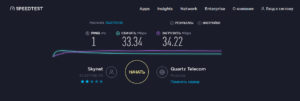
Что важнее: исходящая или входящая скорости Internet
Обзор и настройка модема D-Link Dir-320
Для большинства «юзеров» имеет значение показатель входящего трафика. Это связано с тем, что абоненты используют онлайн-игры (World of Tanks, Lineage и другие), смотрят фильмы через интернет-кинотеатры, 
Высокий параметр выгрузки необходим для быстрой отправки данных, передаваемых другим пользователям или сайтам. К примеру, клиент владеет порталом, содержащим контент большого размера.
Какая нужна скорость интернета
В чем отличия между сетями 3G и 4G: особенности, преимущества и недостатки
Пользователи задаются вопросом, какая входящая скорость должна быть на ПК, чтобы Internet работал «быстро»? Для серфинга по внешней сети хватит и трафика в 10-20 Мбит/с.

Для скачивания файлов с торрент-трекеров или других веб-ресурсов ограничение по подбору решения из «портфеля» оператора связи отсутствует.
«Закачка» контента на рабочую станцию будет зависеть от предоставленного провайдером пакета услуг, а также от возможности портала и конфигурации маршрутизатора. Настройки роутеров описываются отдельными статьями на нашем портале.
Исходящая выгрузка, как говорилось выше, рассчитывается через утилиты. Ориентируясь на полученные цифры, клиент заключает договор на оказание услуг оператора связи.
Интернет-провайдер Ростелеком является одним из самых крупных на территории России и ближайших стран. У него предусмотрено множество тарифных планов на интернет, телевидение, домашний телефон и другие услуги. Многие пользователи интересуются тем, какая скорость передачи действует в услугах данной компании.
Предлагаем подробно рассмотреть эту тему, включая заявленную и фактическую скорость. А также рассмотрим способы проверки текущего показателя и рекомендации по решению возникших проблем.
Содержаниескрыть1Какая заявленная скорость при подключении2Тарифные планы на интернет3Как проверить скорость соединения: способы3.1Через командную строку3.2В свойствах подключенной сети3.3Онлайн-сервис SpeedTest3.4Онлайн-сервис 2ip3.5Онлайн-сервис Яндекс.Интернетометр3.6В программе μTorrent4Почему показатели ниже обещанных: причины5Что делать при занижении показателей
Какая заявленная скорость при подключении
Заявленная скорость напрямую зависит от выбранного тарифного плана. При этом показатель указывается с приставкой “до”. Это значит, что провайдер снимает с себя ответственность за то, что скорость может оказаться несколько ниже в некоторых ситуациях. Однако, конечно, представители компании сделают все, чтобы решить проблему и добиться заявленной или хотя бы близкой к ней скорости.
На сегодняшний день возможная скорость соединения варьируется в пределах от 1 до 800 Мегабит в секунду. А в некоторых случаях компания готова предоставить более быстрое подключение. Это зависит как от выбранного тарифного плана, так и технологии. Например, показатель 1-10 Мегабит предоставляется при подключении по телефонной линии (ADSL). А более высокие скорости достигаются за счет оптоволоконных кабелей. Однако они доступны далеко не во всех местах России.
Тарифные планы на интернет
Рассмотрим несколько предложений Ростелекома, пользующихся особой популярностью у пользователей. Их список выглядит следующим образом:
-
Технологии доступа:
- Технология – FTTB;
- Скорость подключения – до 100 Мбит в секунду;
- Участие в акционной программе “Все в месте”;
- Аренда оборудования за 10 рублей в месяц;
- Бесплатное хранилище в Яндекс.Диске на 5 Гигабайт;
- Абонентская плата – 390 рублей в месяц;
-
Технологии общения:
- Технология – FTTB;
- Скорость подключения – до 200 Мбит в секунду;
- Приложение Wink с 101 телеканалом;
- Сим-карта Ростелеком со следующими условиями:
- Безлимитные звонки на номера оператора Ростелеком;
- 1200 минут на остальные номера по России;
- 100 Гигабайт мобильного интернета на максимальной скорости;
- Пакет из 500 SMS и MMS;
- Аренда оборудования за 10 рублей в месяц;
- Абонентская плата – 700 рублей в месяц;
-
Игровой:
- Технология – xPON;
- Скорость подключения – 800 Мбит в секунду;
- Аренда оборудования за 230 рублей в месяц;
- Уникальные бонусы для игроков в World of Tanks (перестают действовать, если отключить тариф);
- Абонентская плата – 890 рублей в месяц;
-
Игровой (телефонная линия):
- Технология – ADSL;
- Скорость подключения – 11 Мбит в секунду;
- Покупка оборудования за 1990 рублей;
- Абонентская плата – 890 рублей в месяц;
-
Линейка “Базовый”:
- Технология – ADSL;
- Скорость подключения – от 2 до 10 Мбит в секунду;
- Единоразовая роутера за 1990 рублей;
- Абонентская плата – от 530 до 610 рублей в месяц.
Важно отметить, что в списке указаны тарифные планы для жителей Москвы и Санкт-Петербурга. В регионах могут отличаться не только цены, но и сами предложения. Поэтому рекомендуется уточнять подходящие варианты на официальном сайте ПАО “Ростелеком”.
Как проверить скорость соединения: способы
Если вы хотите проверить действующую скорость, сделать это можно множеством способов. Подходят различные онлайн-сервисы, дополнительные программы, командная строка операционной системы, интерфейс роутера и так далее.
Предлагаем рассмотреть наиболее удобные и быстрые варианты более подробно.
Через командную строку
В операционной системе Windows есть встроенная командная строка, позволяющая управлять компьютером, отправляя соответствующие текстовые команды в консоль. Одной из них является комбинация на проверку задержки текущего соединения. Это позволит понять, стабильно ли работает интернет на нужной скорости. Или наблюдаются сбои или некачественный сигнал. Рекомендуется придерживаться следующего алгоритма:
- Выйдите на рабочий стол и зажмите комбинацию горячих клавиш “Win + R”.
- В нижней части экрана появится небольшое окно. Здесь нужно ввести “cmd” и нажать на “ОК”.
- Откроется командная строка, где необходимо ввести команду “ping yandex.ru” и нажать на “Enter”. Это запустит процесс отправки пакетов на сайт популярного поисковика “Яндекс”.
Если миллисекунды задержки держатся в пределах от 30 до 100, а также отсутствуют потери пакетов, то интернет работает стабильно на хорошей скорости.
В свойствах подключенной сети
Следующий способ тоже может быть выполнен на основе одной только ОС Виндовс. Для этого будут использоваться параметры интернет-адаптера. Последовательно выполните следующие действия:
- Кликните правой кнопкой мыши по подключению в нижнем правом углу экрана. Оно может быть в свернутом трее. После этого появится небольшое контекстное меню с несколькими пунктами. Из них выберите “Открыть Параметры сети и Интернет”.
- Откроется полный перечень настроек сети. Нужно нажать на меню “Настройка параметров адаптера”.
- Появится стандартное окно Windows со всеми видами сетевых подключений на компьютере. Найдите активный вариант и кликните по нему правой кнопкой мыши, после выберите пункт “Свойства”.
- Здесь отображается подробная информация, включая скорость. Однако стоит отметить, что она указана лишь примерно. Для получения более точных показателей рекомендуется использовать другие методы.
Важно отметить, что процедура описана для самой последней версии Windows 10. Однако на предыдущих сборках отличается лишь интерфейс. Сам порядок действий и меню свойств подключения остались неизменными.
Онлайн-сервис SpeedTest
Как говорилось ранее, существует множество сервисов, нацеленных на проверку скорости подключения пользователей. Одной из самых популярных является платформа SpeedTest. Главное преимущество в том, что получить результат можно в течение 1-2 минут, сделав несколько кликов. Инструкция выглядит следующим образом:
- Перейдите на русскую версию официального сайта SpeedTest. Для этого можно воспользоваться прямой ссылкой: //www.speedtest.net/ru.
- Кликните по окружности с надписью “Начать”.
- В течение нескольких секунд будет установлена связь, после чего запустится тест. Он продлится не более 1-2 минут, затем появится результат в соответствующем окне, как показано на изображении. Пользователь узнает пинг, скорость загрузки и скорость скачивания. Также можно оценить работу сервиса по пятибалльной шкале. При необходимости тест можно повторить.
Онлайн-сервис 2ip
2ip – крупный сервис со множеством удобных функций, связанных с интернетом и другими информационными технологиями. Здесь можно узнать свой IP-адрес, провести множество тестов, приятно провести время и многое другое. Но нас интересует проверка скорости подключения. Поэтому рекомендуется придерживаться следующего алгоритма:
- Перейдите на официальный ресурс платформы, используя простой веб-адрес: //2ip.ru/.
- Кликните по пункту “Скорость интернета” под IP-адресом.
- В течение нескольких секунд будет запущен тест. Результаты будут отображены на отдельной странице. Как и в предыдущем случае, можно узнать входящую и исходящую скорость, а также задержку до сервера (пинг).
Онлайн-сервис Яндекс.Интернетометр
Наконец, еще один популярный сайт по проверке состояние подключения от одного из крупнейших российских агрегаторов Яндекса с незамысловатым названием. Алгоритм выглядит следующим образом:
- Перейдите на страницу сервиса: //yandex.ru/internet/.
- Изучите краткую информацию о проекте и нажмите на “Измерить”.
- Сразу начнется процедура теста. Если вопрос уже неактуален, кликните по “Я передумал”.
- В конце можно ознакомиться с результатами, повторить тесты, а также поделиться результатами с друзьями.
В программе μTorrent
μTorrent используется для скачивания любых файлов по системе торрент-файлов, когда пользователи обмениваются файлами друг между другом. Здесь всегда отображается скорость загрузки, которая автоматически переводится в мегабайты в секунду.
Для проверки достаточно начать загружать любой файл, дождаться стабильной отметки (когда она перестанет увеличиваться) и зафиксировать скорость.
Важно отметить, что скорость может быть ниже, если вы пользуетесь раздачей с малым количеством человек.
Конечно, для такого вида проверки скорости можно использовать не только торренты. В интернете существует множество сервисов и программ, позволяющих скачивать файлы на компьютер. Эта функция доступна и во всех современных браузерах.
Почему показатели ниже обещанных: причины
Довольно часто пользователи сталкиваются с ситуациями, когда после тестов оказывается, что скорость не соответствует заявленной. Это может быть как разовая проблема, которая решится сама, так и постоянная. Предлагаем рассмотреть все причины, по которым могут возникать такие ситуации.
Их перечень выглядит следующим образом:
-
Проблемы на стороне пользователя:
- Неисправность роутера;
- Ошибка сети, при которой достаточно перезагрузить ее;
- Недостаточное количество сидеров на торрент-раздаче;
- Ограничение скорости на сервере, откуда скачивается файл;
- Сетью пользуется кто-то еще, что снижает скорость для второго пользователя;
- Перегрев роутера;
- Наличие вирусов на компьютере;
-
Проблемы на стороне провайдера:
- Временные технические работы;
- Разрыв на каком-то участке сети;
- Слишком много пользователей в подъезде.
В каждом случае проблема решается по-разному. Поэтому необходимо сначала выявить ее, после чего предпринимать меры.
Как увеличить скорость интернета от Ростелеком
Что делать при занижении показателей
Если вы заметили, что скорость ниже заявленной, то рекомендуется провести несколько простых действий. Вполне вероятно, что этого будет достаточно для возвращения необходимого показателя.
- Перезапустите роутер и сам компьютер.
- Попробуйте проверить скорость с другого устройства. Это позволит понять, где таится неисправность.
- Подключите интернет напрямую к компьютеру без роутера, если это возможно.
- Пройдите вдоль кабеля интернета и проверьте, нет ли перегибов и других повреждений.
- Обратитесь в службу технической поддержки Ростелеком для решения проблемы. Оператор сможет быстро установить первоначальную причину неполадок (на вашей или их стороне). После этого будут приняты меры по ее предотвращению. При необходимости к вам будут бесплатно отправлены сотрудники технического отдела.
Используемые источники:
- https://xn—-etbopddepqje.xn--p1ai/kakoj-dolzhna-byt-vhodjashhaja-i-ishodjashhaja-p02/
- https://vpautinu.com/internet/cto-znacit-vhodasaa-i-ishodasaa-skorost
- https://lk-rostelecom.ru/kakaya-dolzhna-byt-skorost-interneta/

 Мы запускаем всероссийский тест скорости мобильного интернета. Замеряй и помоги выбрать лучшего оператора
Мы запускаем всероссийский тест скорости мобильного интернета. Замеряй и помоги выбрать лучшего оператора Разгон до 500 Мбит/с: тестируем сверхскоростные тарифы «Ростелекома»
Разгон до 500 Мбит/с: тестируем сверхскоростные тарифы «Ростелекома» Какая нормальная скорость Интернета должна быть для дома
Какая нормальная скорость Интернета должна быть для дома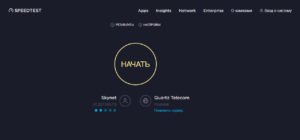
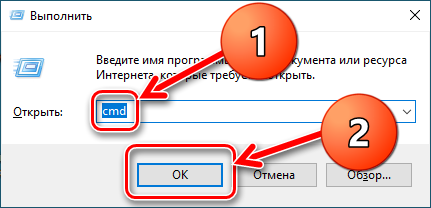
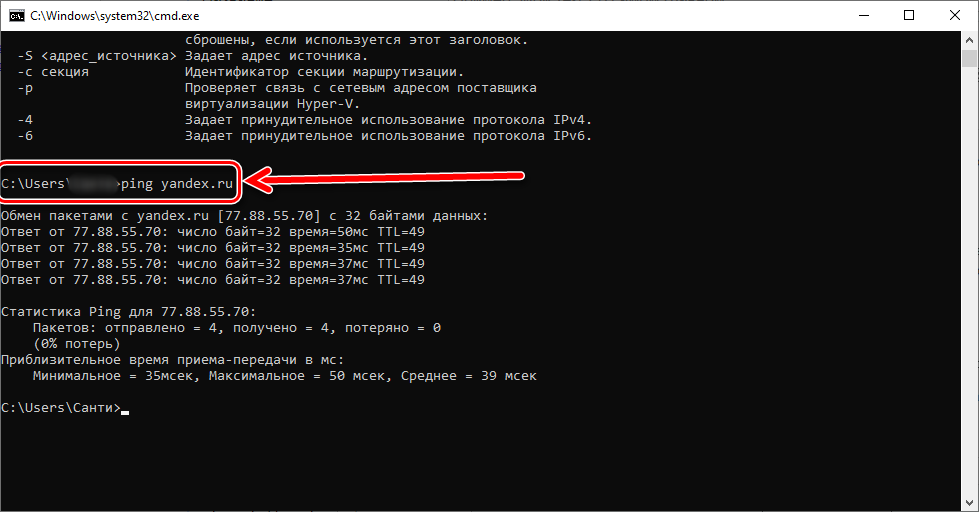

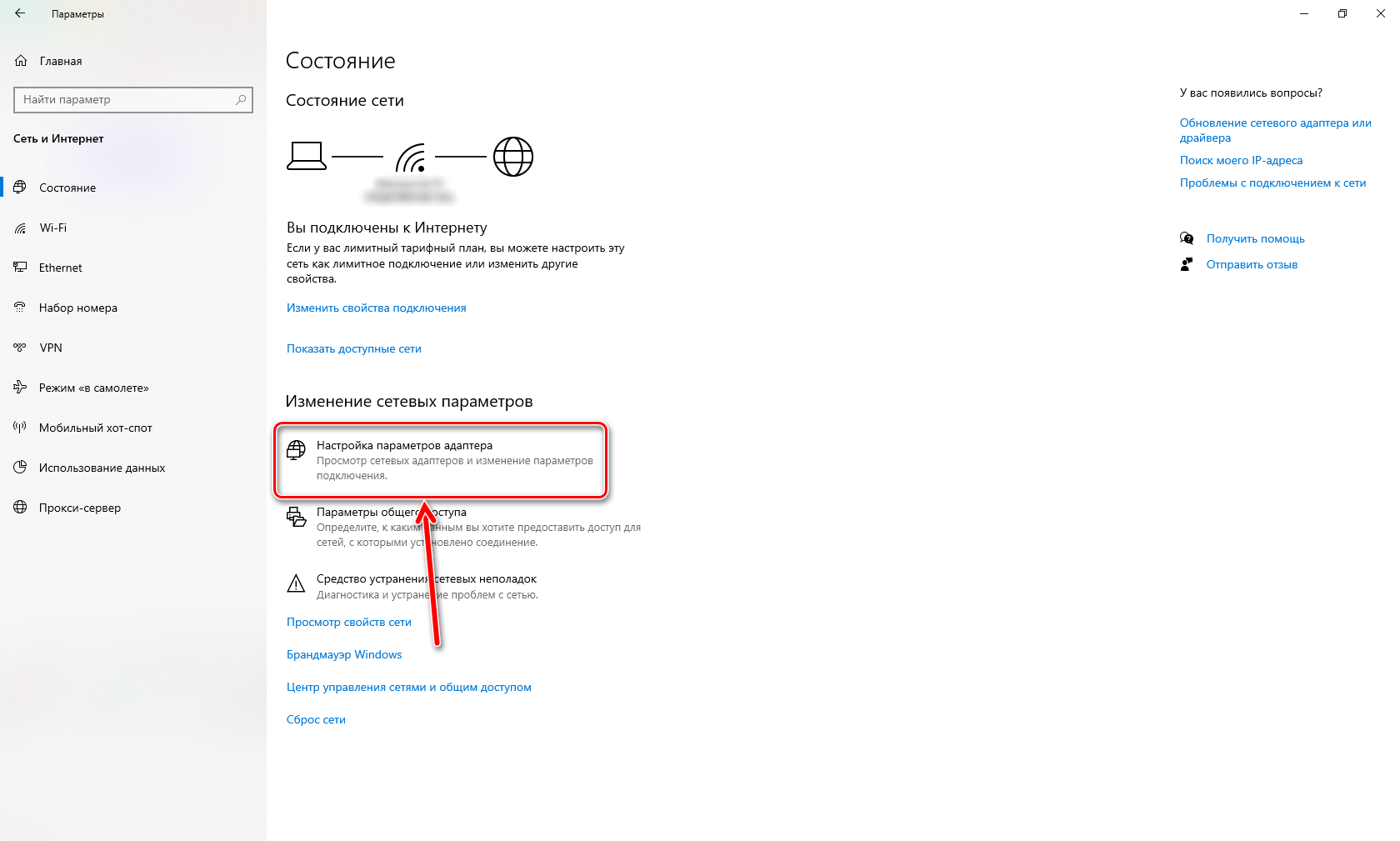
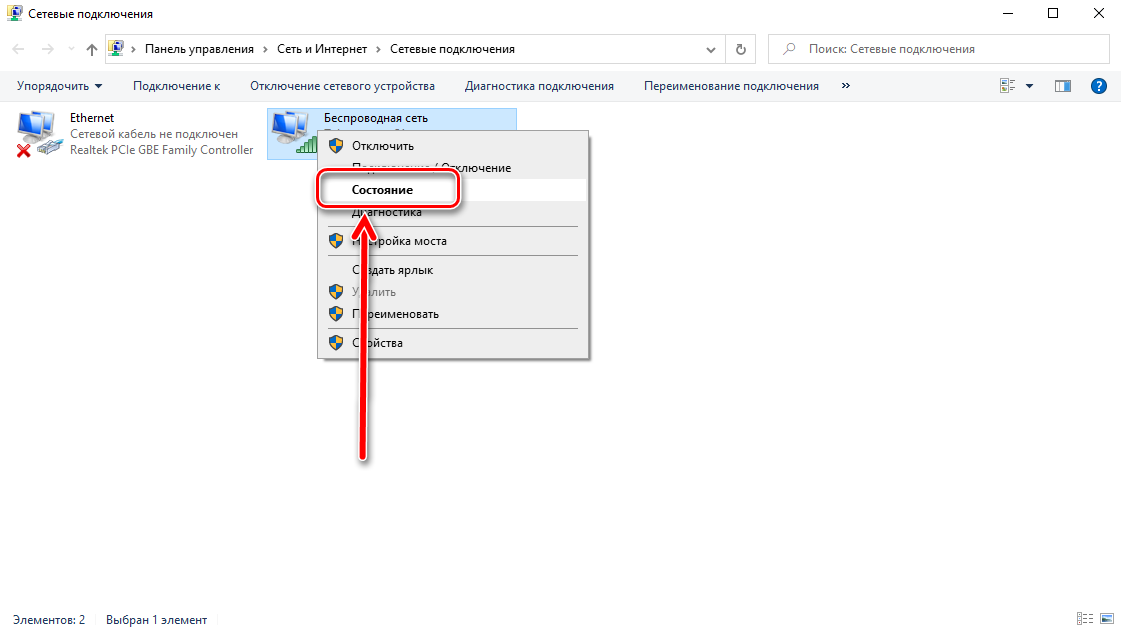
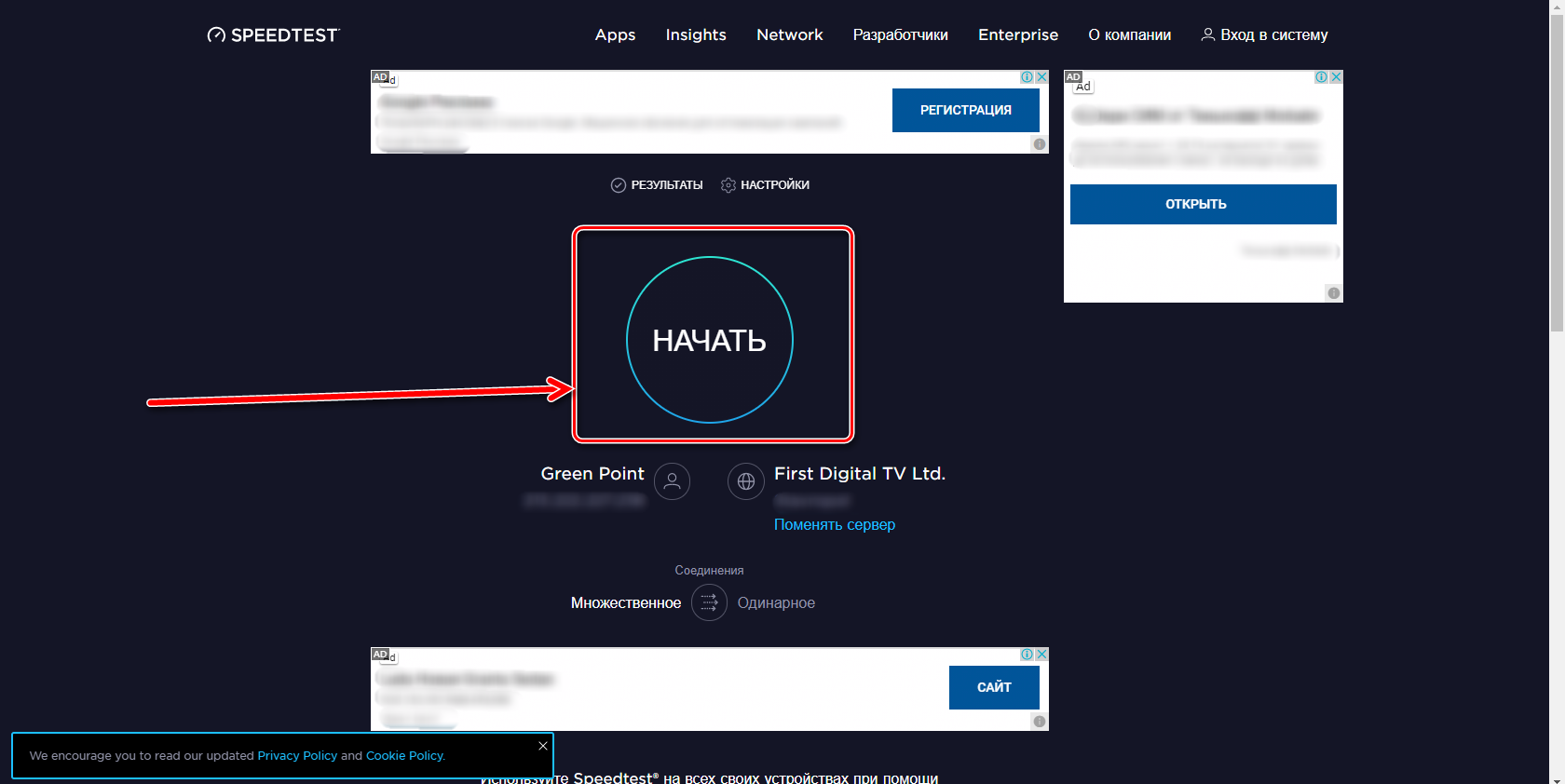
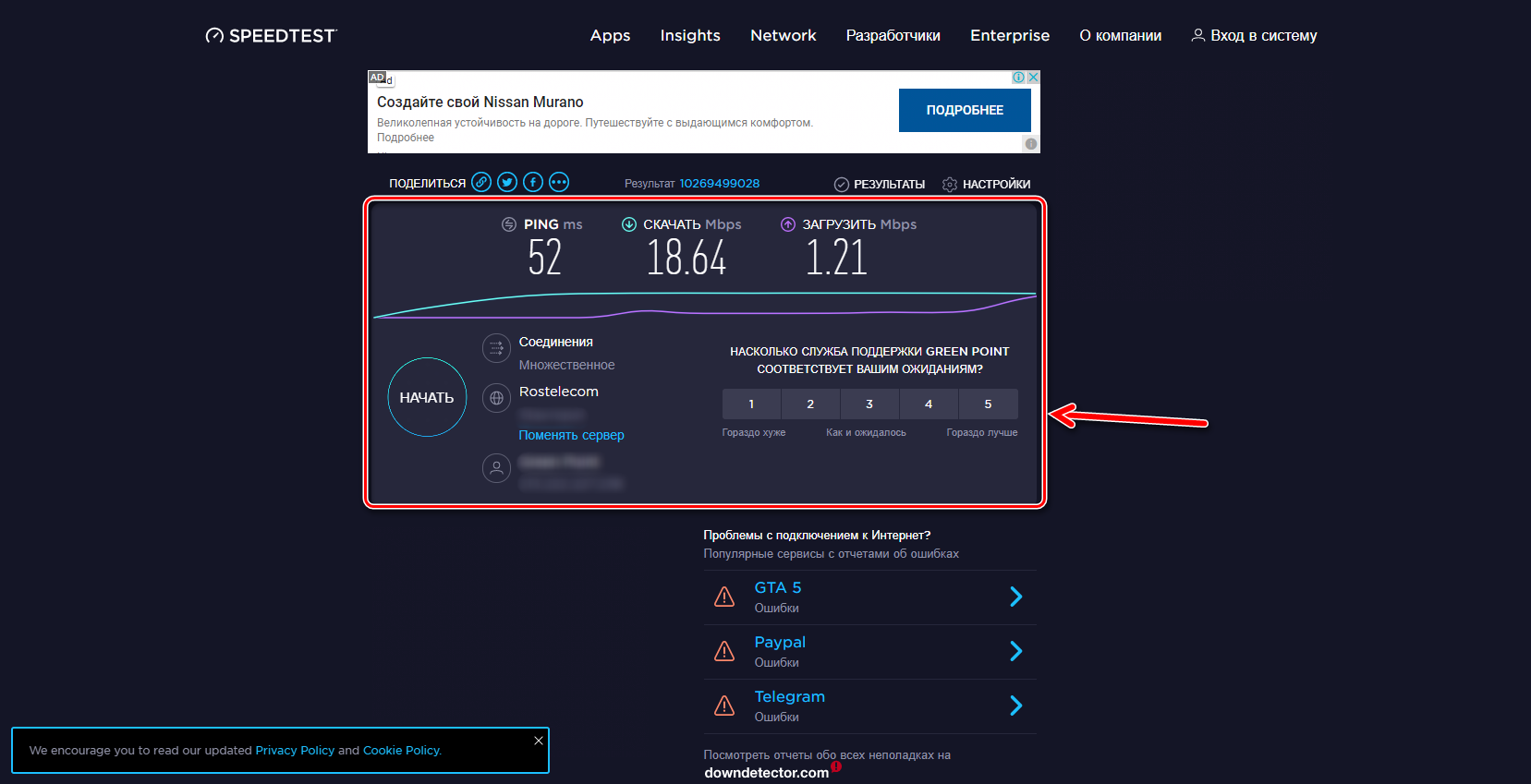
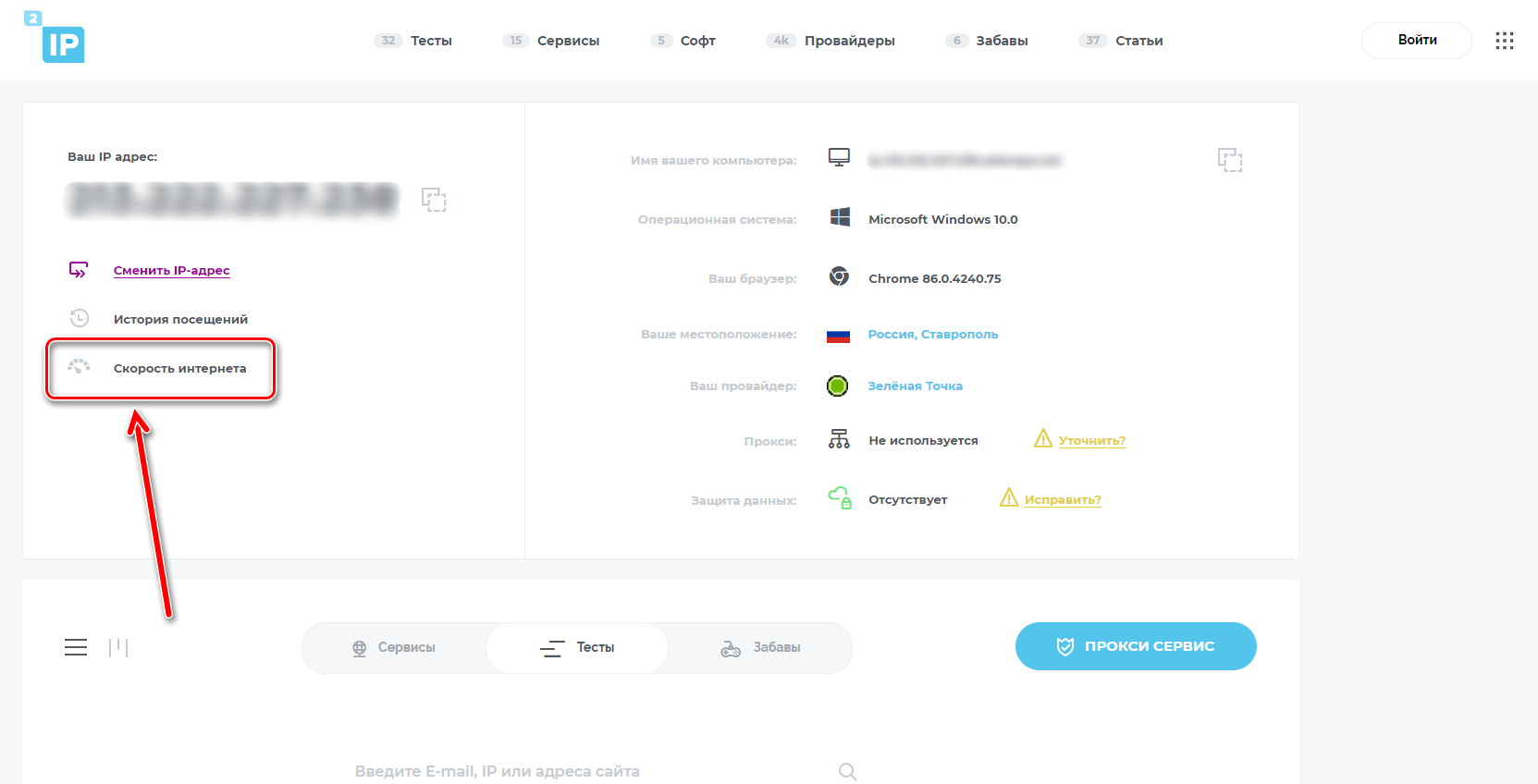

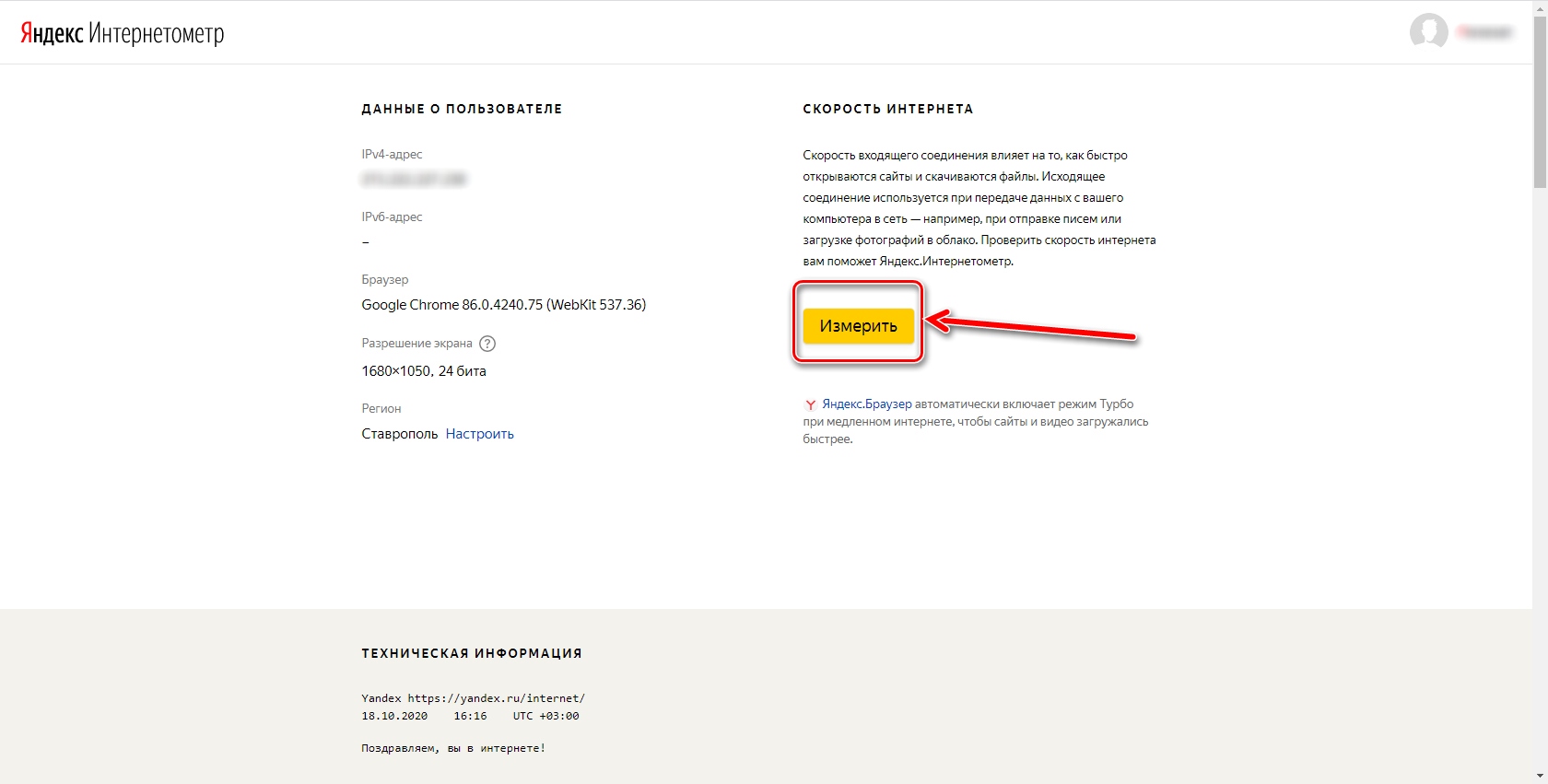
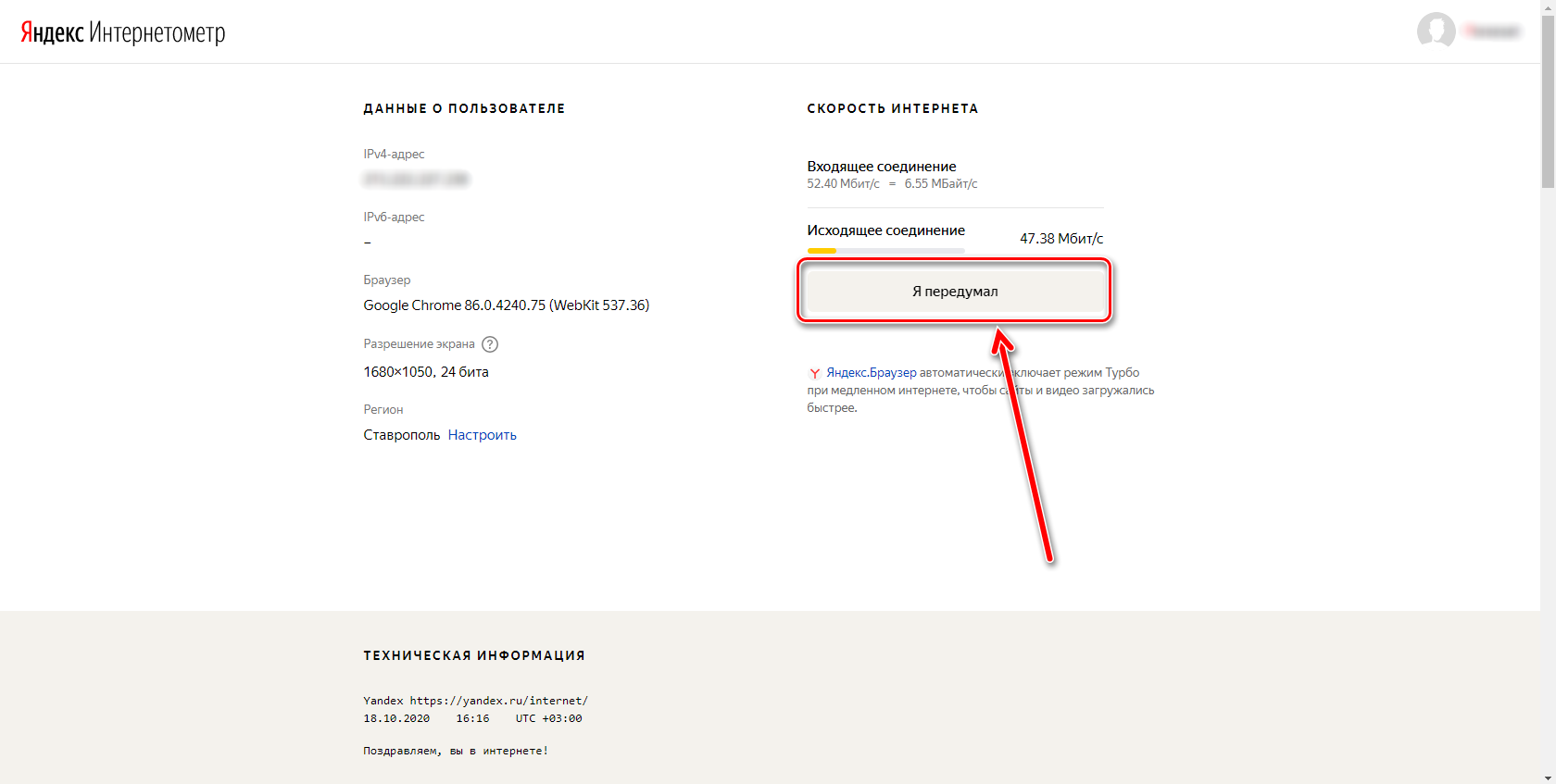
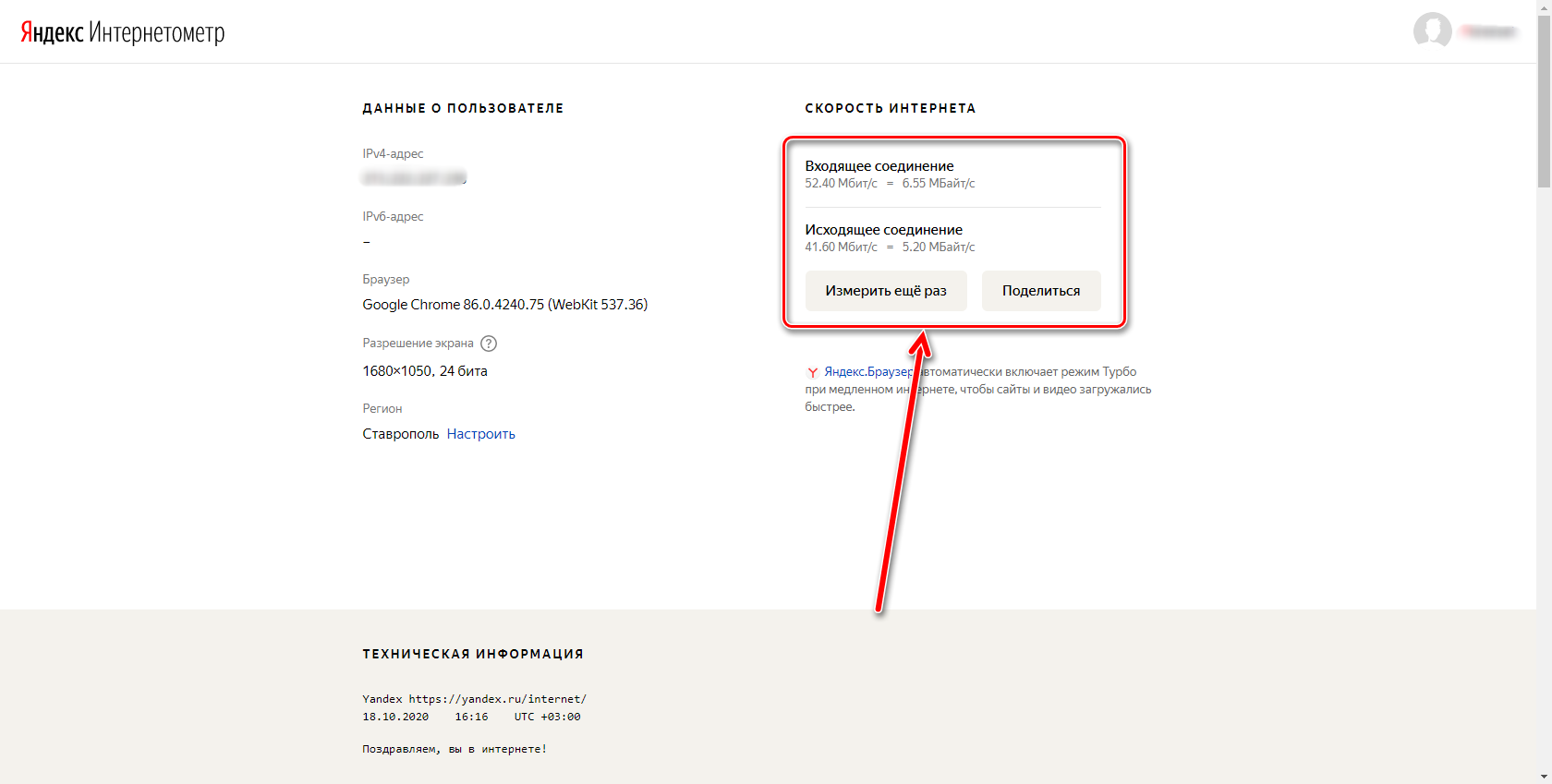

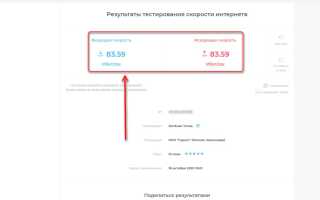
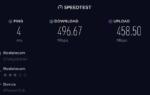 Как увеличить скорость 3G интернета и некоторые хитрости. (Часть №1)
Как увеличить скорость 3G интернета и некоторые хитрости. (Часть №1) Как понять, какая скорость интернета мне нужна
Как понять, какая скорость интернета мне нужна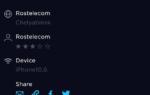 J’son & Partners Consulting: рынок бизнес-SaaS в России в 2020 году и прогноз на 2021-2025 гг
J’son & Partners Consulting: рынок бизнес-SaaS в России в 2020 году и прогноз на 2021-2025 гг Оптимальная скорость Интернет-соединения для Smart-TV
Оптимальная скорость Интернет-соединения для Smart-TV